讲解win10怎么进入安全模式
番茄系统家园 · 2022-12-26 03:16:16
在对电脑的使用过程中,我们经常都会遇到各种各样的问题,比如感染顽固病毒、木马该怎么办呢?这时我们就可以借助windows安全模式来查杀病毒啦!那么,win10要如何进入安全模式呢?下面,小编就给大家介绍进入安全模式的方法。
安全模式是windows操作系统的一种特殊模式,相信经常使用电脑的小伙伴都非常熟悉了,因为在安全模式下用户可以轻松的解决一些系统错误,从而达到事半功倍的效果。那win10下要怎么进入安全模式呢?想知道详细的操作方法吗?那就接下往下看~
1,快捷键“win+I”打开windows设置界面,找到“更新和恢复”选项,并点击进入界面,如图下所示;

安全模式电脑图解1
2,进入界面后,依次点击“恢复”——>“立即重启”选项,如图下所示;
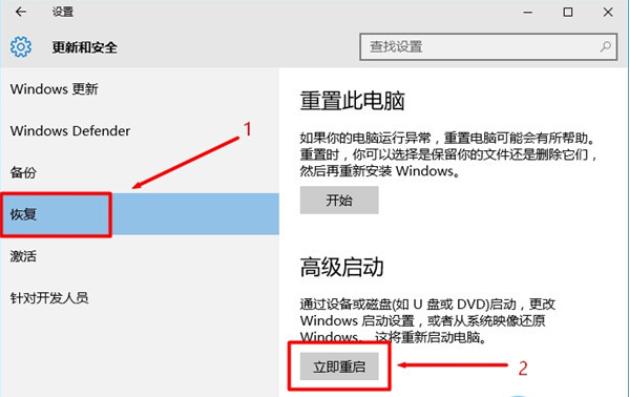
win10电脑图解2
3,点击“疑难解答”,如图下所示;
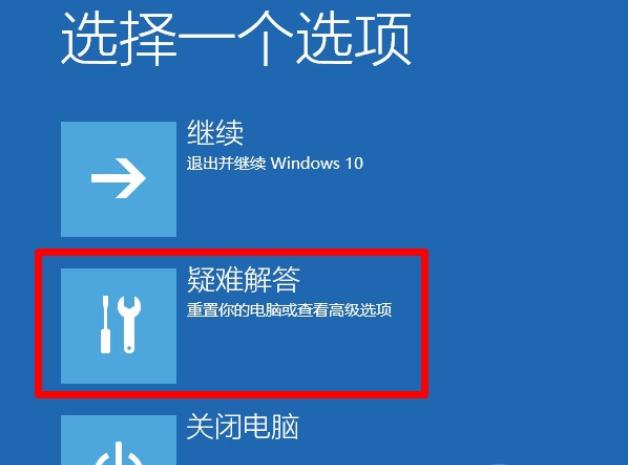
win10进入安全模式电脑图解3
4,点击“高级选项”,如图下所示;
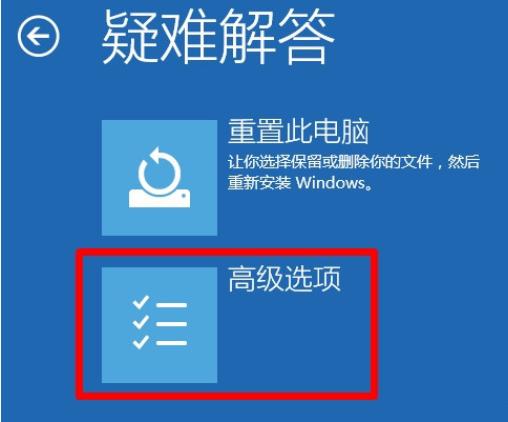
win10电脑图解4
5,点击“启动设置”,如图下所示;
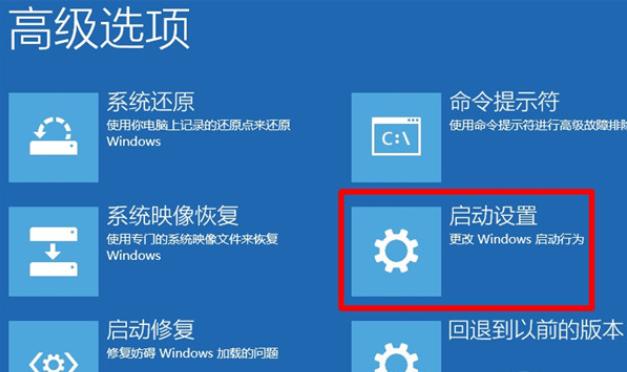
win10电脑图解5
6,点击“重启”,此时您的计算机将会自行重启,如图下所示;
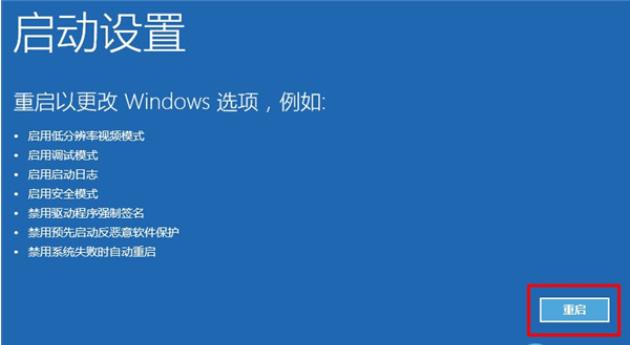
win10进入安全模式电脑图解6
7,重启之后,将会出现如下图所示的界面。此时通过按键盘上的F4、F5、F6就可以进入不同类型的安全模式了。如图下所示;
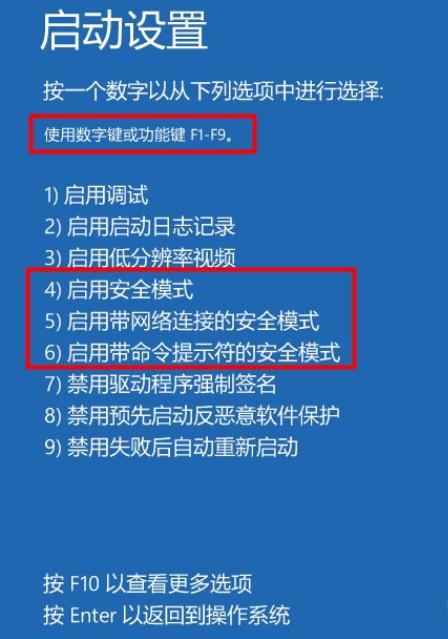
win10进入安全模式电脑图解7
以上就是win10进入安全模式的操作方法啦~
免责声明: 凡标注转载/编译字样内容并非本站原创,转载目的在于传递更多信息,并不代表本网赞同其观点和对其真实性负责。如果你觉得本文好,欢迎推荐给朋友阅读;本文链接: https://m.nndssk.com/wlaq/252548gTkzKb.html。猜你喜欢
最新应用
热门应用





















